8.2.1 会员档案
访问路径:微会员—会员管理—会员档案
【温馨提示】
- 会员档案的来源渠道:销售订单、服务中心、零售订单、呼叫中心、微信公众号和手动创建。
创建会员档案
以"手动创建"为例:点击列表上方<创建>按钮,进入到会员的创建页面。输入会员信息后,点击下方的<创建>按钮,可以添加会员地址信息。点击右边的<选择图片>,可上传头像。信息填写完毕点击<保存>按钮,会员档案创建成功。
查看会员信息
点击<查看>按钮,查看当前会员信息详情。查看界面显示两部分,一部分显示客户详情,包括客户电话、地址和沟通类型,可以对这些信息进行修改。一部分显示客户所购产品,包括执行中工单和服务跟踪记录。
第一步:点击查看界面上的安装/维修/配送/保养按钮,会跳转到对应的安装工单/维修工单/配送工单/保养工单界面,填写信息后点击保存按钮,会生成安装工单/维修工单/配送工单/保养工单。具体操作参考"服务"模块。
第二步:点击<添加所购产品>按钮,弹出添加产品界面,输入必填信息后,点击保存按钮,添加所购产品成功并且会在所购产品下显示出来。
第三步:点击<充值>按钮,弹出充值界面,输入必填信息后,点击保存按钮,充值成功。
第四步:如果当前会员有执行中的工单或者有服务跟踪记录,会在这里显示出来。
编辑和删除会员信息
点击操作栏中的<编辑>按钮,可对会员档案进行编辑操作;也可以点击操作栏的<删除>按钮,对会员档案进行删除操作。
批量修改会员信息
点击上方的<编辑>按钮,可对会员档案进行编辑操作;也可以点击操作栏的<删除>按钮,对会员档案进行删除操作。
会员跟进
点击操作栏中的<会员跟进>按钮,弹出会员跟进界面,输入沟通方式、沟通类型和沟通类型,点击保存按钮,保存会员沟通信息。
注:点击查看按钮-》沟通记录查看会员跟进历史记录。
更换绑定手机/查看手机绑定记录
点击操作栏中的<更换绑定手机>按钮,弹出更换绑定手机界面,输入更换的手机号,点击保存按钮,更换绑定手机成功。
注:点击<手机绑定记录>查看更换绑定手机历史记录。
导出
禁用/启用会员
8.2.2 成长值流水
访问路径:市场营销—会员管理—成长值流水
查看成长值流水
【温馨提示】
- 成长值流水根据成长值规则显示成长值历史流水记录。
8.2.3 成长值规则
访问路径:市场营销—会员管理—成长值规则
成长值规则设置
点击左边成长值规则菜单,在右边页面填写信息后保存。
注:需要先勾选才能填写数字。
8.2.4 会员分组
访问路径:市场营销—会员管理—会员分组
创建会员分组
第一步:点击<分组管理>按钮,弹出分组管理界面,点击弹出界面上的<创建>按钮
第二步:弹出创建框,填写信息后点击保存,分组创建成功。
第三步:分组创建成功后,点击下拉框可以查看新建成功的分组。
添加分组成员
第一步:点击分组下拉框选择一个分组,然后点击<添加分组成员>按钮,弹出会员管理界面
第二步:会员管理界面,勾选需要分组的成员,点击<保存>,添加会员成功后这个分组下有这些会员。
导入会员分组
第一步:点击<导入分组成员>按钮可批量导入数据,在导入会员分组页面点击<下载最新模板>填写好内容:
第二步:下载模板后,填写相应的数据,点击<选择>,选择保存的文件:
第三步:点击<上传文件>,完成导入。
转移至分组
勾选需要移至其他分组的会员信息,点击上方的<转移至分组>按钮,可把当前会员移至到其他分组
批量移除分组/移除分组
批量勾选会员信息,点击上方的<移除分组>按钮,可批量把会员移除分组;点击操作栏的<删除>按钮,可单独把会员移除分组。
8.2.5 会员权益
访问路径:市场营销—会员管理—会员权益
创建会员权益
点击列表上方<创建>按钮,进入到会员权益的创建页面。填写信息后点击保存,会员权益创建成功。
编辑/删除会员权益
点击<编辑>按钮,弹出会员权益的编辑页面,编辑信息后点击保存,编辑成功;点击<删除>按钮,可删除会员权益。
8.2.6 会员跟进
访问路径:市场营销—会员管理—会员跟进
查看会员跟进信息
点击会员跟进菜单,可以查看会员沟通消息。
8.2.7 延保产品
访问路径:市场营销—会员管理—延保产品
创建延保产品
点击列表上方<创建>按钮,进入到延保产品的创建页面。输入延保产品信息后,点击下方的<保存>按钮,可新增延保产品信息。
编辑
点击操作栏中的<编辑>按钮,可对延保产品进行编辑操作。
启用/停用
点击操作栏中的<启用>按钮,可对延保产品进行启用操作;点击<停用>按钮,可以对延保产品进行停用操作。
产品限制
点击操作栏中的<产品限制>按钮,可对延保产品进行限制操作;
第一步:在产品限制界面,可以点击添加产品类型/添加品牌/添加产品进行限制。
第二步:以"添加产品"为例:点击<添加产品>按钮,弹出选择授权产品界面,勾选产品,点击<确认>按钮,成功添加授权产品;点击<删除>按钮,可以删除授权产品,
删除
状态为"停用"的延保产品,点击操作栏中的<删除>按钮,可对延保产品进行删除操作。
8.2.8 会员所购产品
访问路径:市场营销—会员管理—会员所购产品
创建会员所购产品
点击列表上方<创建>按钮,进入到会员所购产品的新增页面。输入会员和产品信息后,点击下方的<保存>按钮,成功新增会员所购产品。新增产品后,会员档案查看该会员时可以查询到该会员所购产品信息。
注:会员档案添加的会员所购产品也会在这里显示出来。
删除
点击操作栏中的<删除>按钮,可对会员所购产品进行删除操作。
8.2.9 会员电子保修卡
访问路径:市场营销—会员管理—会员电子保修卡
数据来源:是根据产品档案产品设置产品保修期,然后根据销售订单审核后生成产品销售,生成安装工单,安装工单完成后就会生成电子电子保修卡。(这一条不写到帮助文档上)
批量审核/审核
点击操作栏中的<审核>按钮,可对电子保修卡进行审核操作;勾选待审核的保修卡,点击上方的<审核>按钮,可对电子保修卡进行批量审核操作。
驳回
点击操作栏中的<驳回>按钮,可对电子保修卡进行驳回操作;
保修卡改期
点击操作栏中的<保修卡改期>按钮,可对电子保修卡进行改期操作;
8.2.10 产品延保
访问路径:市场营销—会员管理—产品延保
创建产品延保
第一步:点击列表上方<创建>按钮,进入到产品延保的新增页面。
第二步:点击会员,选择会员后会自动带出该会员的所购产品,勾选产品后会自动带出产品信息。
第三步:点击延保产品名称,选择延保产品,选择后自动带出延保产品信息,查看信息后点击<保存>按钮,产品延保创建成功。
查看
点击<查看>按钮,进入到产品延保的查看页面。可查看该产品延保基本信息。
审核
点击<审核>按钮,可对产品延保进行审核操作,审核后状态变为已审核并且显示保修卡号。
删除
待付款或者待审核的产品延保,可对产品延保进行删除操作,点击<删除>按钮,点击提示上的确认按钮,删除记录;点击取消,则不删除。
- 导出
点击列表上方的<导出>按钮可导出产品延保列表内容。
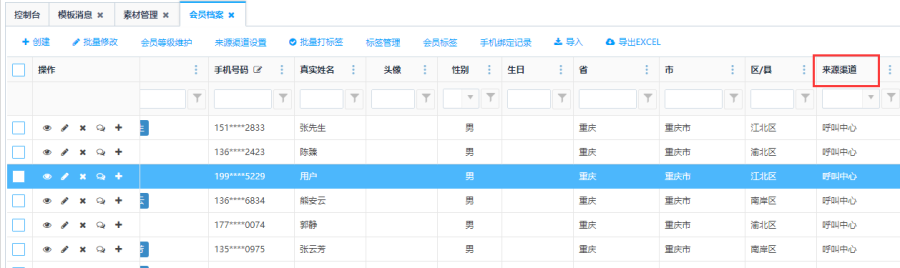
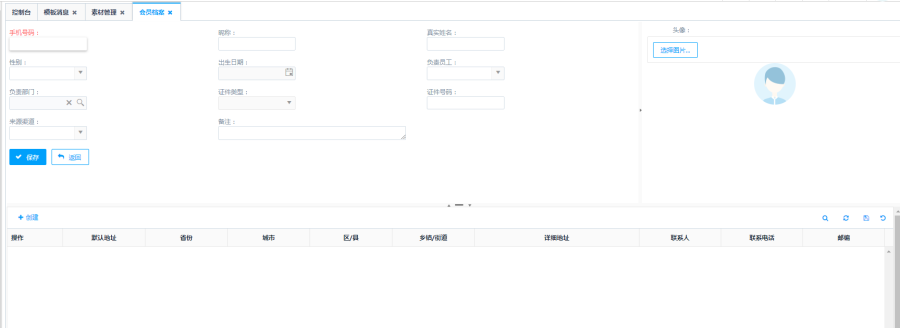
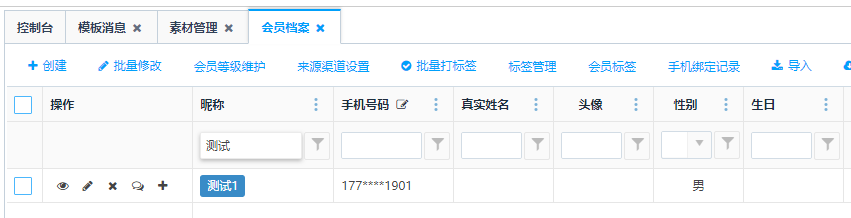

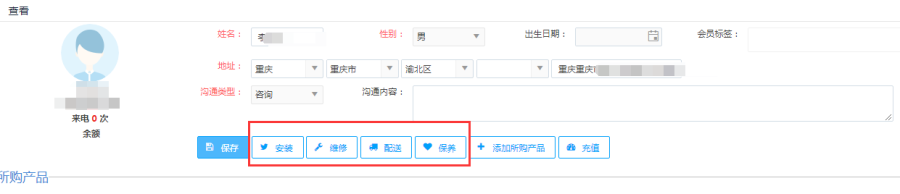
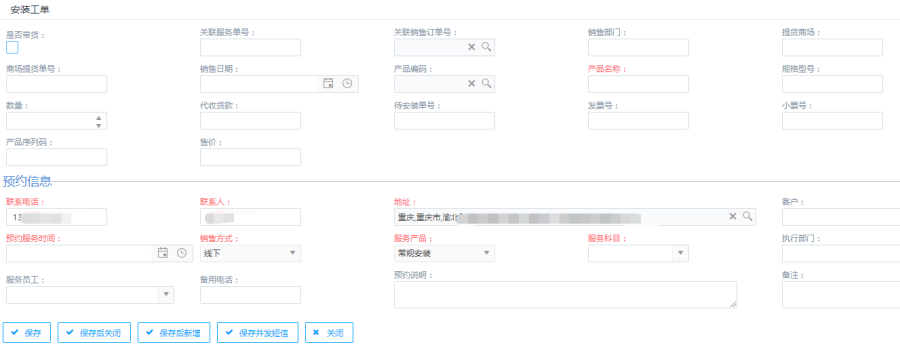
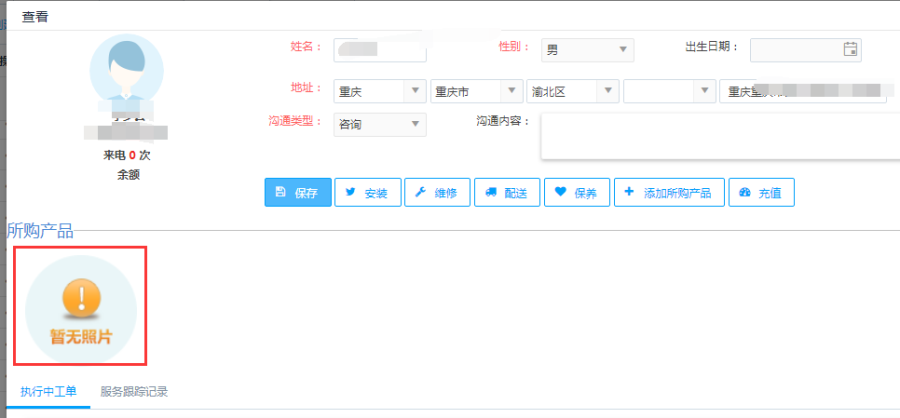

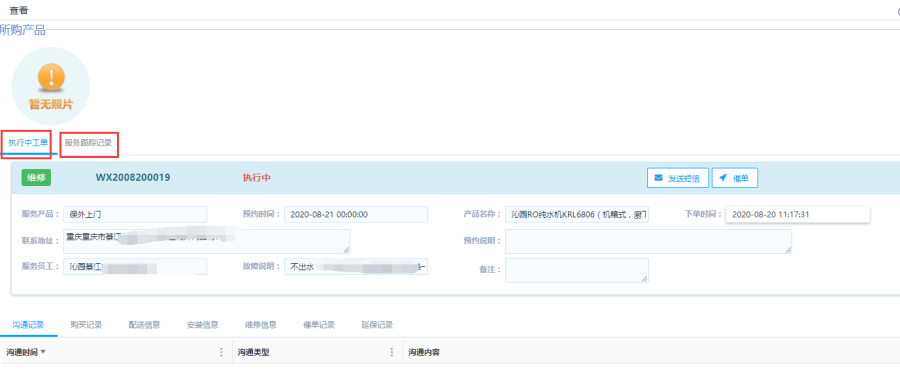
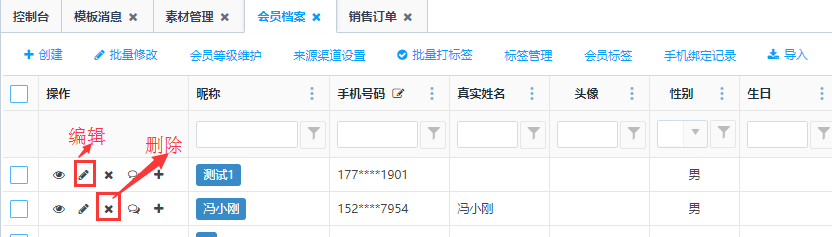
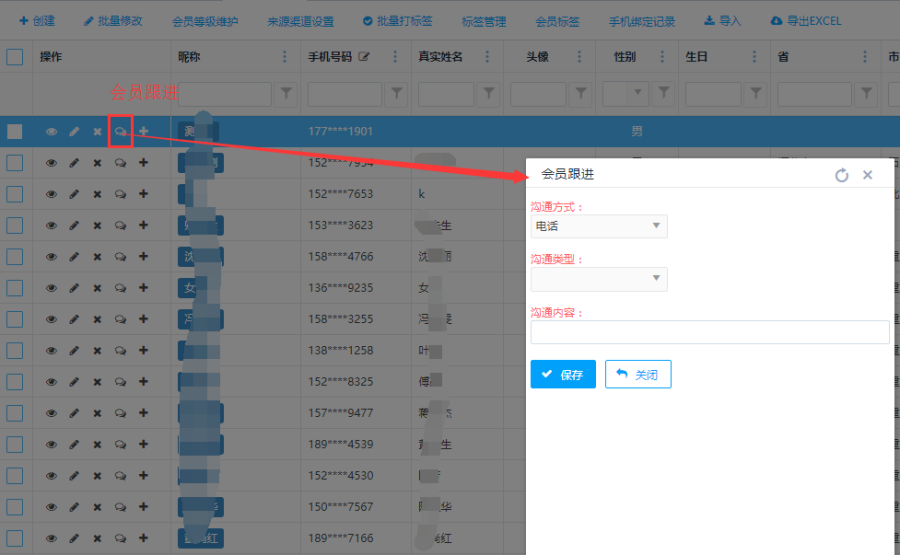
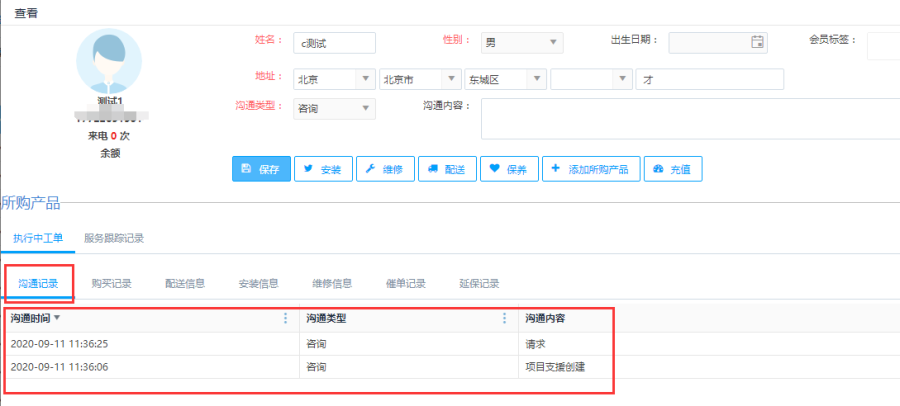
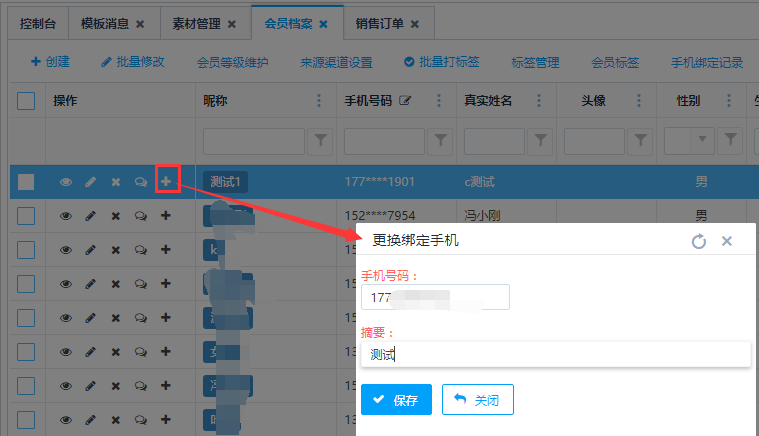
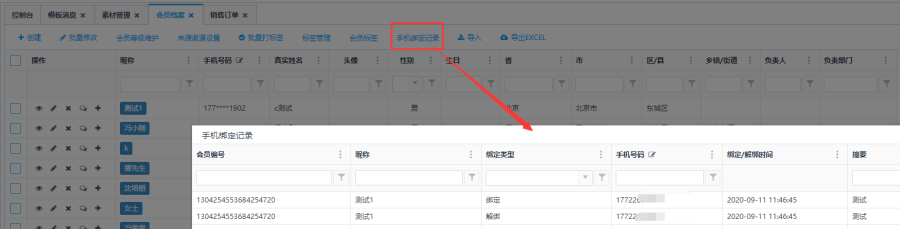

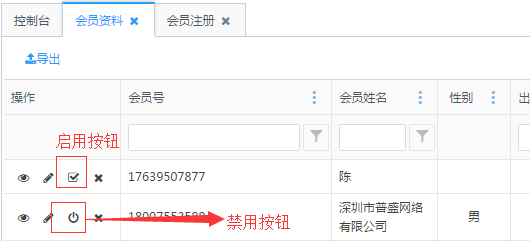

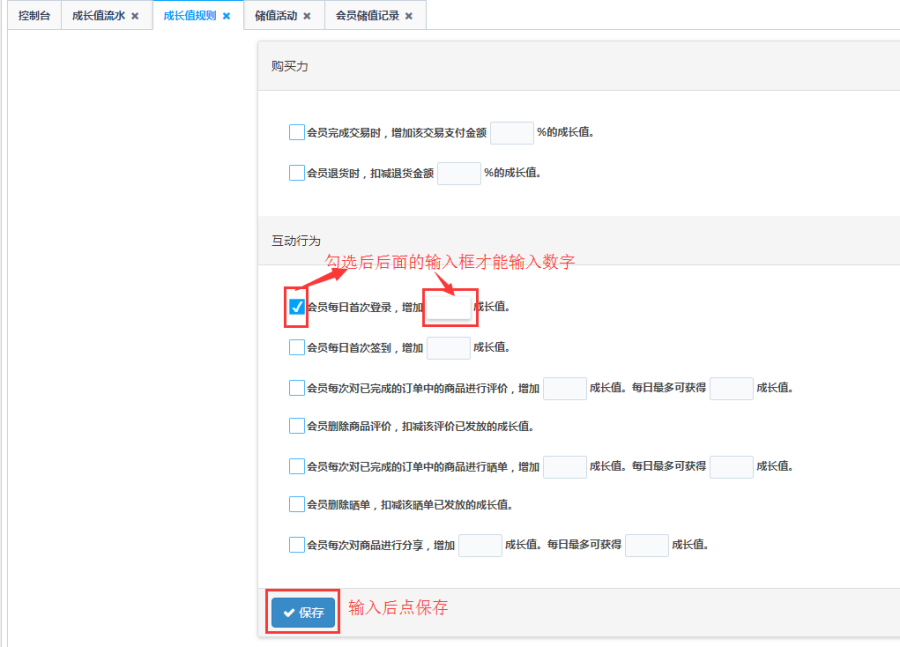
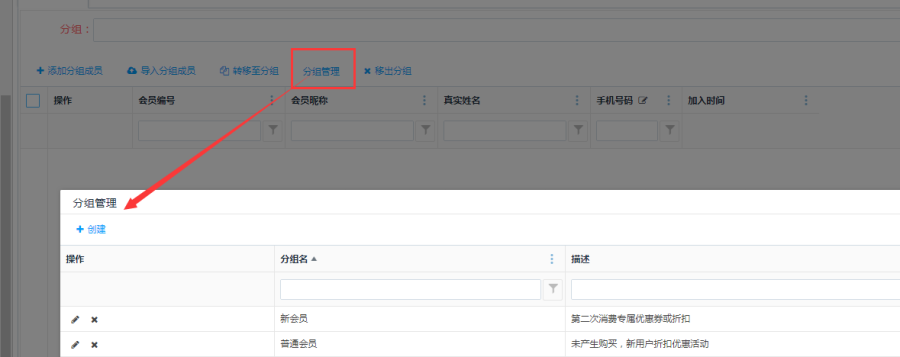
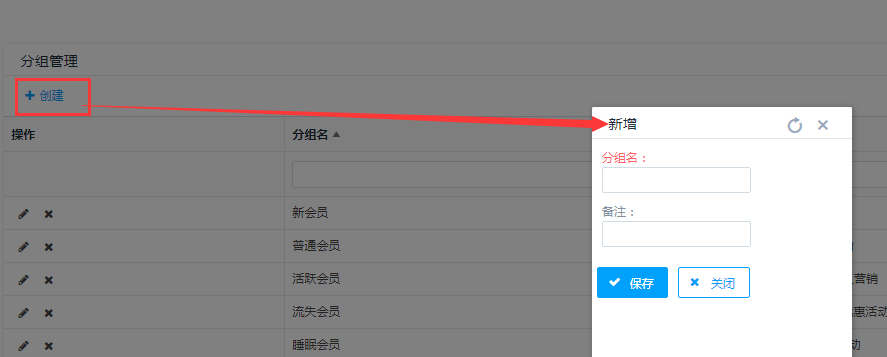


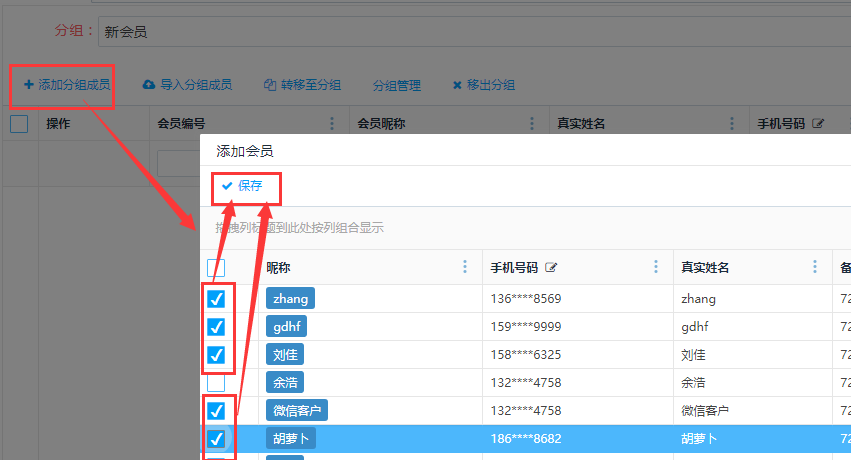
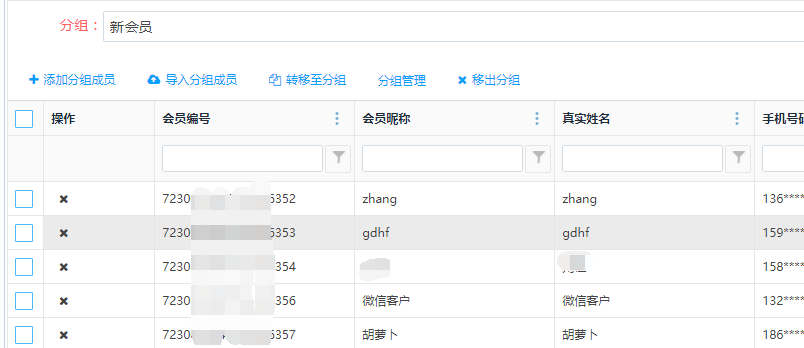
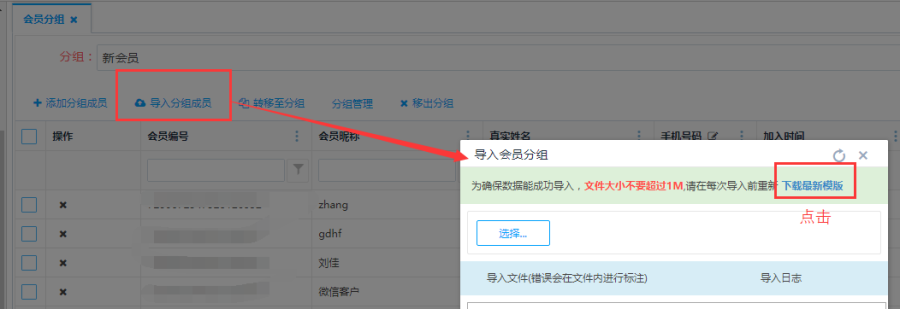
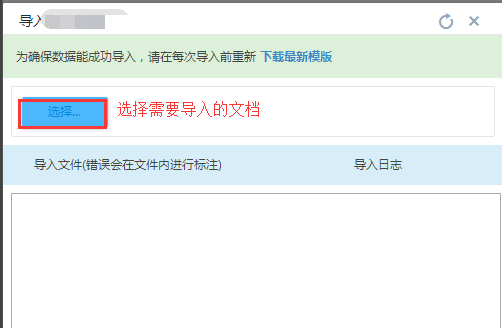
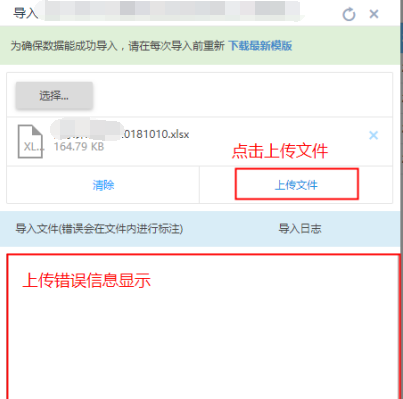
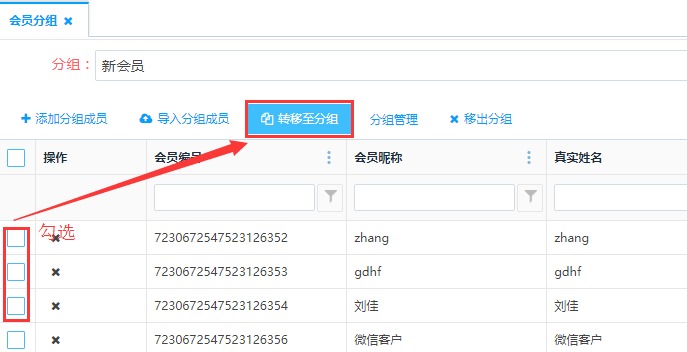
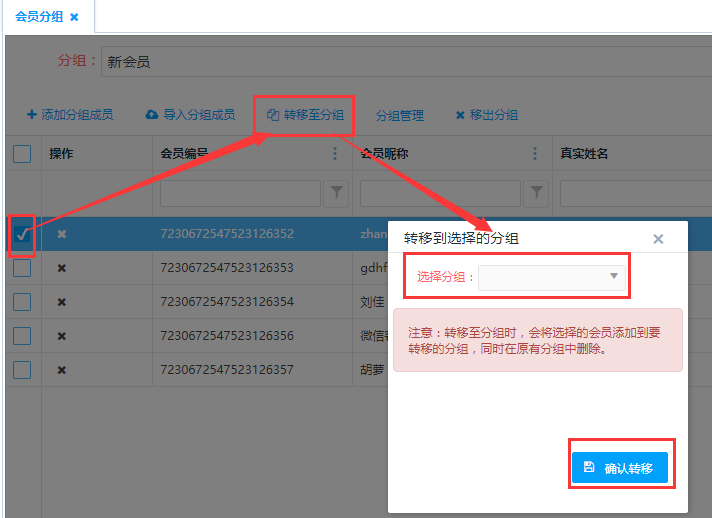
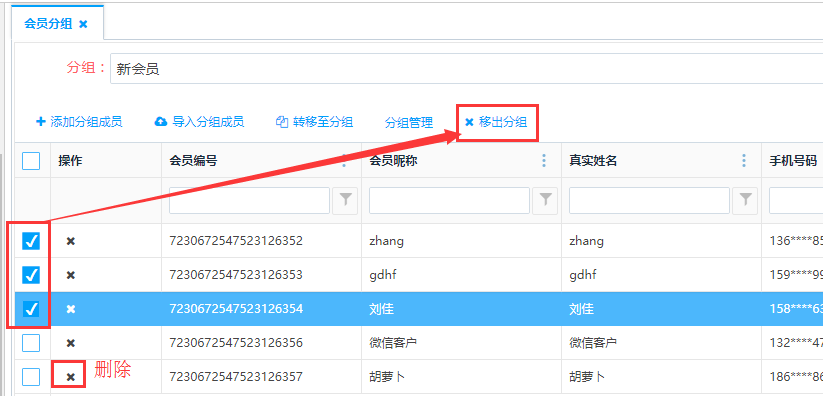
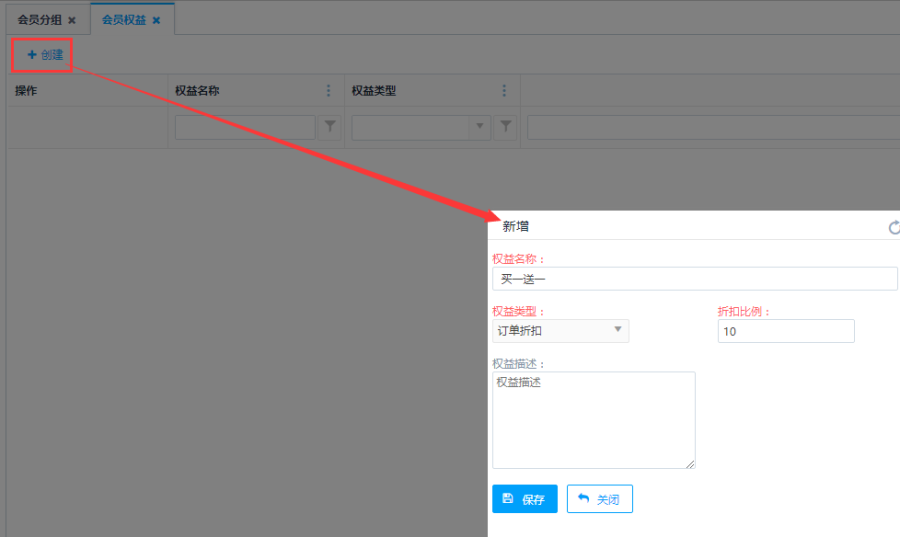
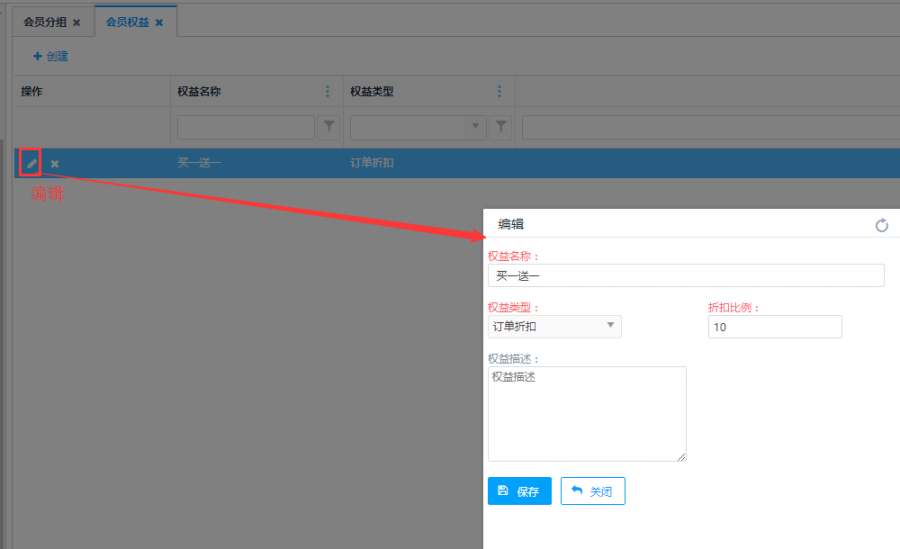


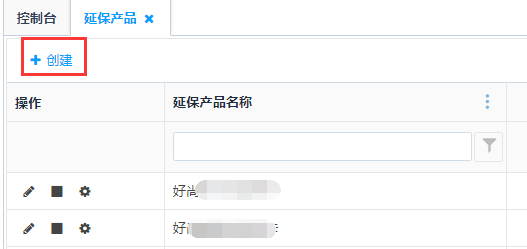
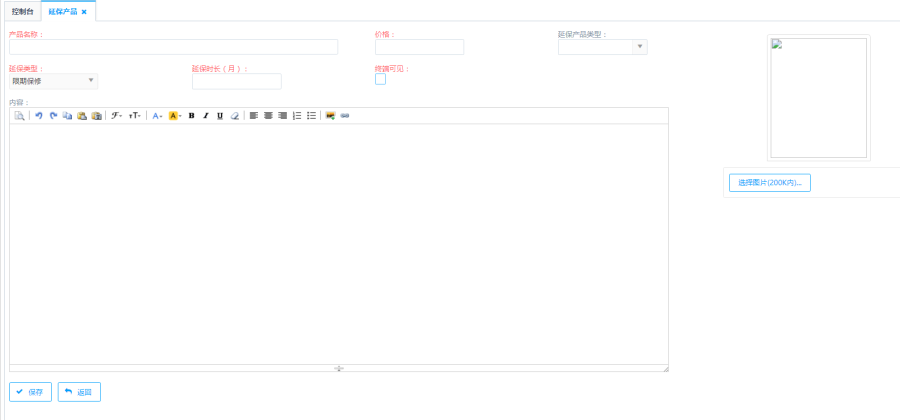
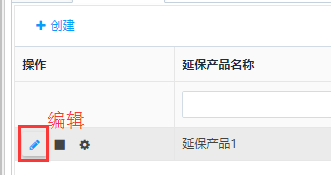

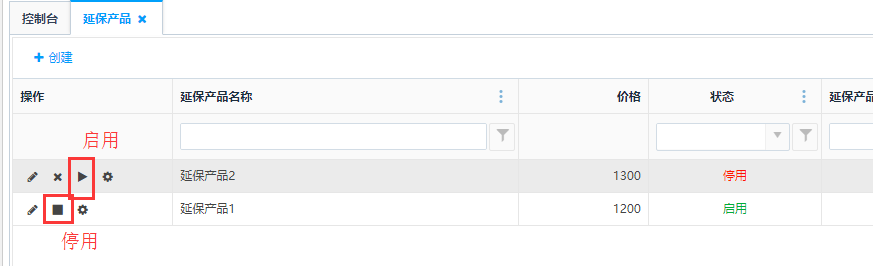
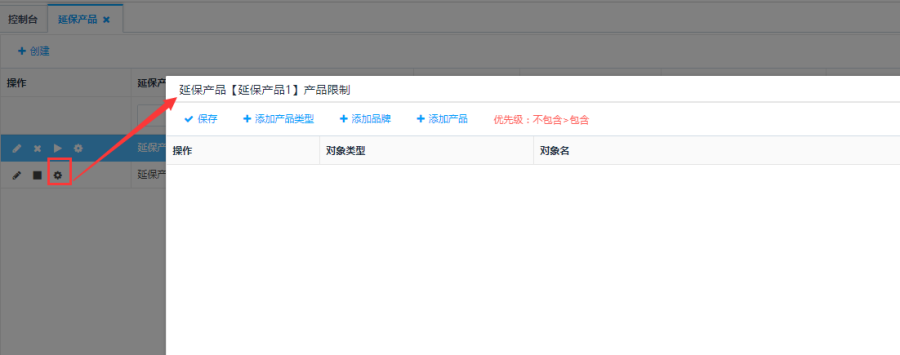

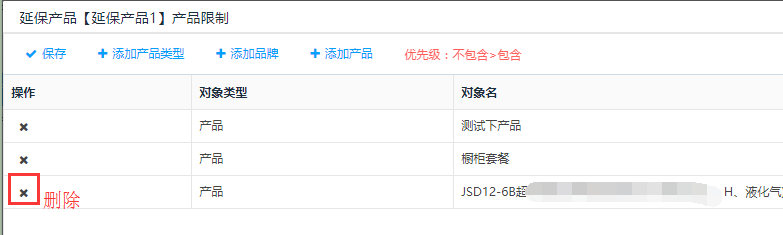
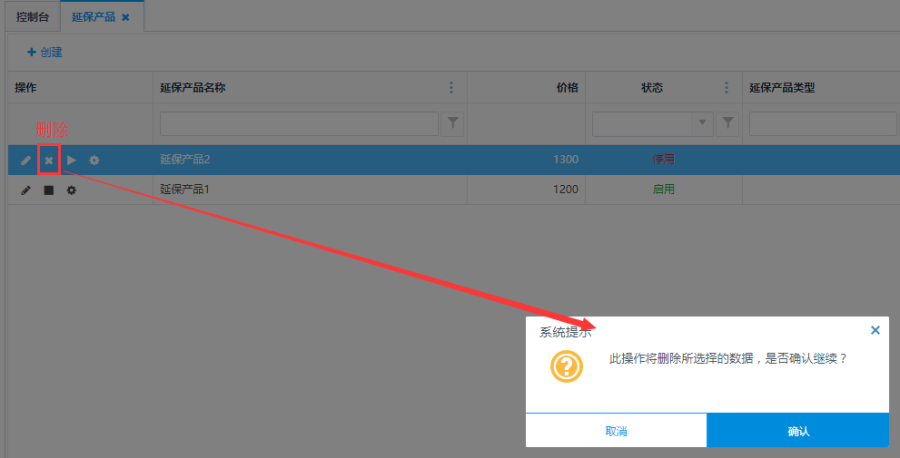
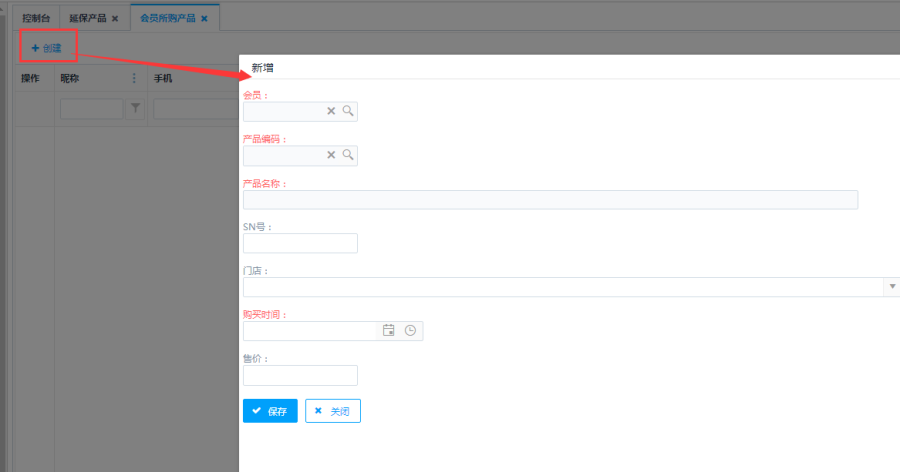
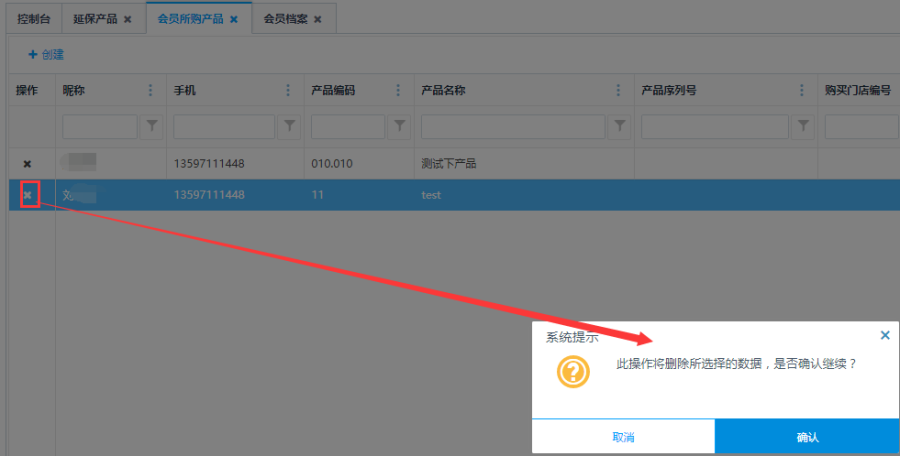
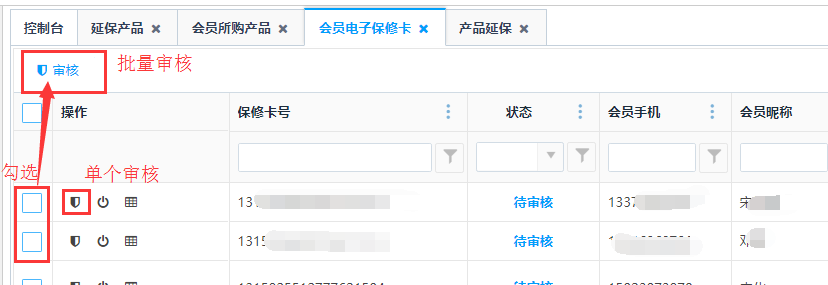

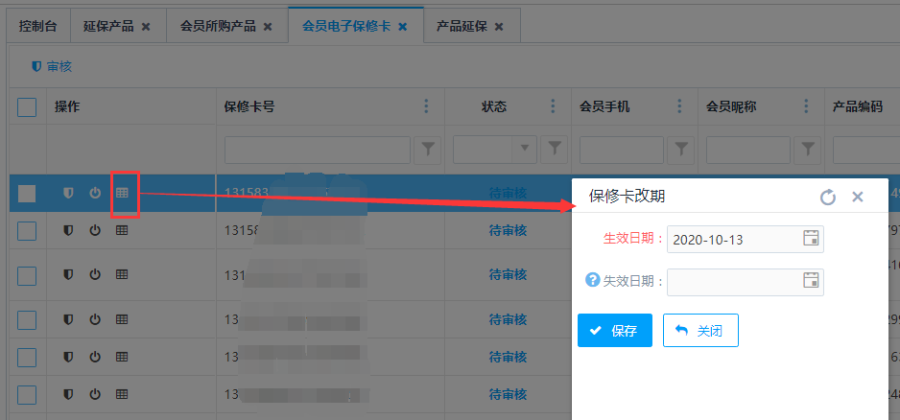
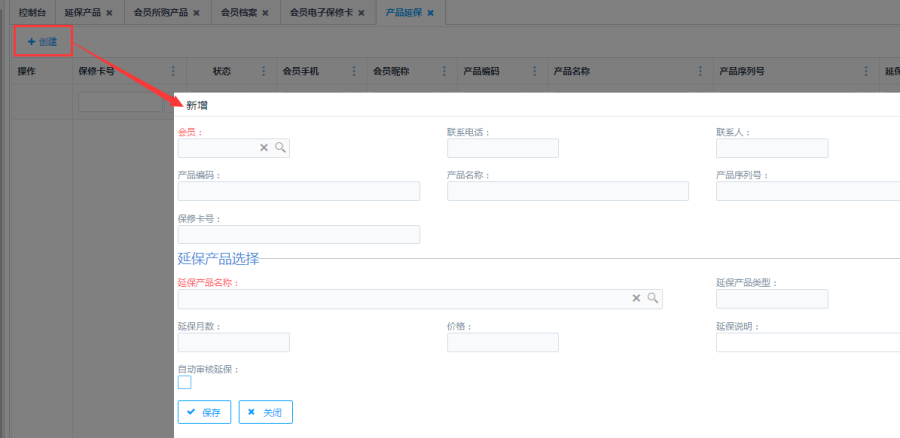
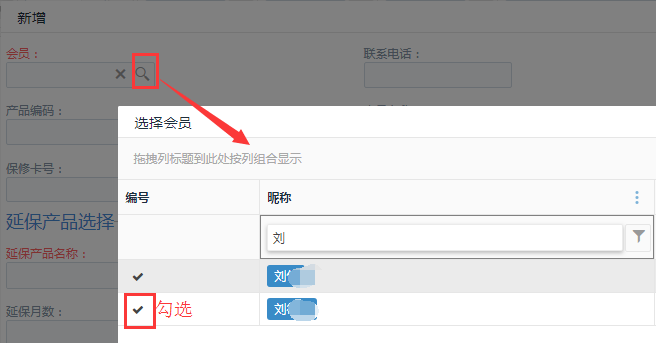
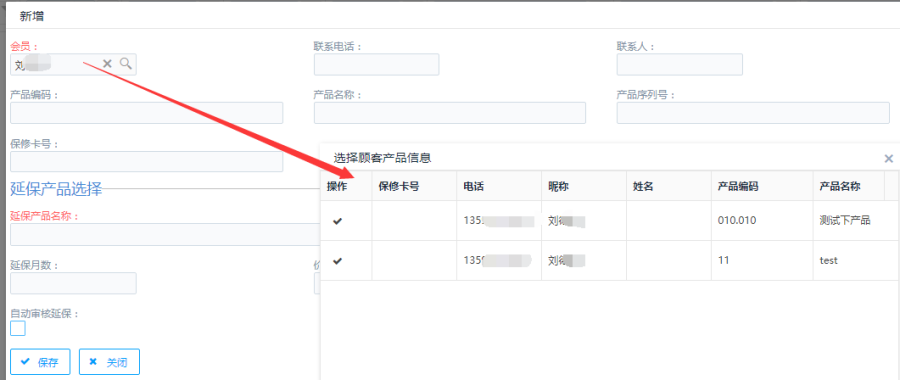
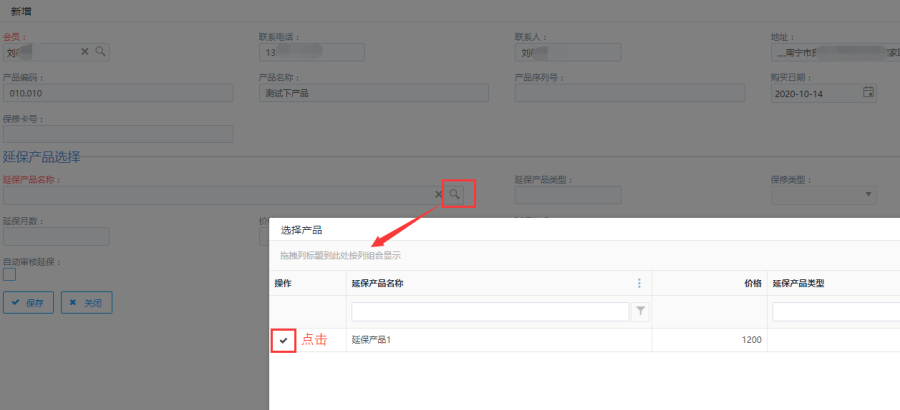


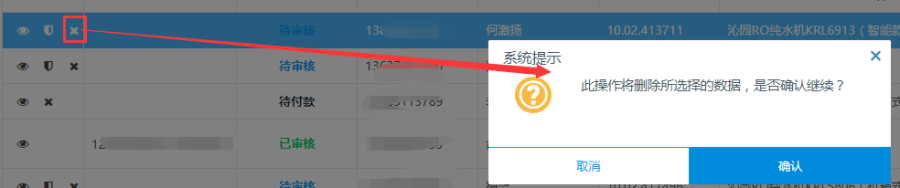
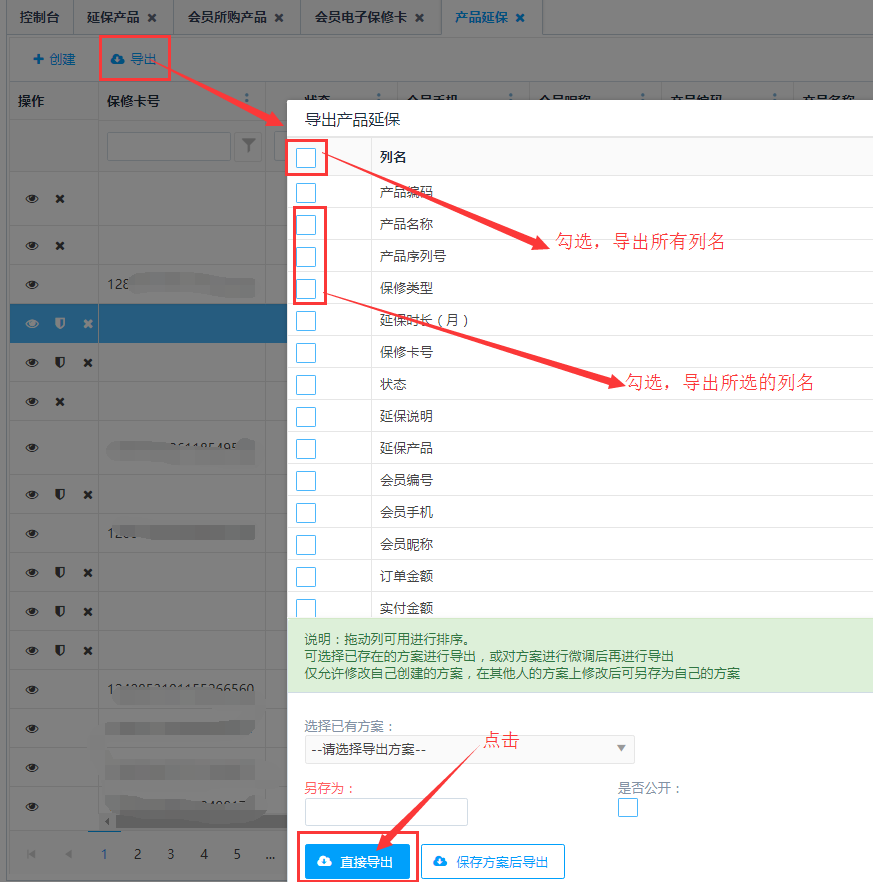
添加评论